Windows Server 2003 如何升级为域控
win2003域控制器-升级-迁移到win2008R2详细步骤

win2003域控制器升级迁移到win2008的详细步骤原 Domain Control情况如下:计算机名:IP地址: 192.168.2.31/24 (/24)操作系统: Windows Server 2003 Enterprise Edition SP1提供服务: Domain Control、DNS完成升级后,增加 Server2008为域控制器计算机名:IP地址: 192.168.2.31/24 (/24)操作系统: Windows Server 2008 R2 enterprise提供服务: Domain Control、DNSWin2003域添加Win2008域控制器1、安装Windows Server 2008服务器。
2、将win2008加入域whdg中3、对Forest(林)、 Domian(域)和RODC(域控制器)进行扩展。
在原 Windows Server 2003 域控制器上运行 Windows Server 2008的 ADPREP工具,该工具位于 Windows Server 2008 光盘中的 Source\adprep目录下,复制 adprep目录到Windows Server 2003域控制上的任意磁盘分区中。
注意:扩展操作在DC2003(域控制器)上进行操作。
开始-运行-CMD,进入D分区的ADPREP目录输入 adprep /forestprep 根据提示,选择”C “,并按下 Enter键继续。
(林拓展)完成 Forest扩展。
接下来的是 RODC 请输入:adprep /rodcprep。
完成 RODC的扩展之后,接下来进行的是 Domain的扩展。
输入:adprep /domainprep /gpprep现在,我们已经做好了将 Windows Server2008(计算机名 Server2008)提升为域控制器的准备工作。
现在,请以域administrator身份登录成员服务器 Server 2008。
Windows Server 2003 如何升级为域控

Windows Server 2003 如何升级为域控需要对Windows网络进行管理,但对于中大型企业来说,管理是不可缺少的。
人数不多的小型企业,则建议采用对等网的工作模式,而如果是几十台或更多客户端,则建议采用域的管理模式,因为域可以提供一种集中式的管理,这相比于对等网的分散管理有非常多的好处。
相信本文的读者都处于一个较大的公司网络里,所以这次我们来谈谈如何把一台成员服务器提升为域控,来统一管理我们的网络。
一、环境服务器:Windows Server 2003机器名:domain ServerIP:192.168.10.1子网掩码:255.255.255.0DNS:192.168.10.1客户机:Windows XP二、添加域名服务如果在安装Windows Server 2003过程中,没有选择DNS组件,默认情况下是不被安装的,我们就需要手动去添加它。
这里我们需要用到Windows Server 2003的安装光盘。
添加方法如下:“开始—设置—控制面板—添加删除程序”,然后再点击“添加/删除Windows组件”,则可以看到如下画面:图1选中“网络服务”:图2默认情况下所有的网络服务都会被添加,可以点击下面的“详细信息”进行自定义安装,由于在这里只需要DNS,所以把其它的全都去掉了,以后需要的时候再安装:图3然后就是点“确定”,一直点“下一步”就可以完成整个DNS的安装。
在整个安装过程中请保证Windows Server 2003安装光盘位于光驱中,否则会出现找不到文件的提示,那就需要手动定位了。
图4安装完DNS以后,就可以进行提升操作了,先点击“开始—运行”,输入“Dcpromo”,然后回车就可以看到“Active Directory安装向导”在这里直接点击“下一步”:图5这里是一个兼容性的要求,Windows 95及NT 4 SP3以前的版本无法登陆运行到Windows Server 2003的域控制器,我建议大家尽量采用Windows 2000及以上的操作系统来做为客户端。
将额外域控制器提升为主域控

将额外控制器升级为主域控制器前两天打雷,一台额外域控制器(windows 2003 DC服务器)主板击坏,无法维修,还好,主域控服务器(Windows 2003 )没有什么事,现购买一台新机作为服务器,打算把新机升级为主域控制器,原来的主域降级为额外域控制器;一、新服务器安装好Windows 2003企业版操作系统及更新补丁,具体大家都会做,不用多说了;二、在控制面板--添加删除程序--点击添加删除组件,出现新窗口,点击网络服务,选择如下服务(WINS,DHCP,DNS,简单TCP/IP服务);点击确定,放入windows2003光盘到光驱;三、将Windows 2003升级为额外域控制器,使用Dcpromo命令,出现升级向导,如下图:点击下一步,选择现在域的额外域控制器;接下来输入域控制器的管理员帐号和密码及域名(例:);输入完成后点击下一步,直到完成(中间步骤省略),重启服务器;这样就安装成功额外域控制器;四、接下来,在管理工具中,点击Active Directory 站点和服务,自动创建了连接,出现如下窗口,如图:在主域控打开Active Directory 站点和服务,立即复制副本,(如上图)正常会提示Active Directory 已复制了连接;在额外域控打开Active Directory 站点和服务,立即复制副本,(如上图)正常会提示Active Directory 已复制了连接;最好查看一下日志看有没有错误;同时检查一下DNS看有没有同步;五、将额外域升级为主域控制器;1、将DC-SRV主域的FSMO,五种角色转移到BDC-SRV上,别忘了在Active Directory 站点和服务将BDC-SRV也标识成GC。
2、夺取五种角色的方法:首先要查看FSMO,运行regsvr32 schmmgmt.dll注册,注册成功按确定。
<1>更改操作主机,运行MMC---添加AD架构---运行AD架构:显示,为操作主机;选择更改域控制器,输入额外域控制器的主机全名;点击确定;<二> 更改域命名主机,运行Active Directory 域和信任关系, 在Active Directory 域和信任关系右键点击操作主机:显示:域命名主机为点击更改,确定。
WindowsServer2003域升级到WindowsServer2012R2域

经过测试,我们发现无法直接从Windows Server 2003域环境升级到Windows Server 2012域环境,中间必须使用Windwos Server 2008 作为过渡,并且在提升域控制器的方法上也做出了很多改变,下面我们就一一图解:Windows2012上的操作将W2012DE加到域中的操作一笔带过,如图所示,非常简单。
1、点击添加角色和功能2、直接点击下一步3、选择基于角色或功能安装。
4、由于这个实验只用了一台2012的服务器,因此在服务器池中只有一个。
5、选择添加AD域服务,同时添加所需功能。
6、根据提示操作,点击下一步。
7、安装过程很快,耐心等待。
8、你以为这样就完成了么?事实上根本不可能!9、返回服务器管理器,点击ADDS→黄色条的”更多”,完成将2012提升为域控的操作。
10、点击图示的按钮。
11、出现ad域服务配置向导,默认即可(如果你也采用域管理员登陆的话。
)12、报错,提示当前林级别为Windows2000。
出现这个提示需要提升Windows2003系统的林功能级别。
Windows2003上的操作14、返回Windows2003的机器上,在ad域和信任关系中,右键选择域名→提升域功能级别。
15、选成2003模式并确认。
16、再到域和信任关系下右键点击→选择提升林功能级别。
17、改成2003模式并确认18、提升完毕,继续返回WindowsServer2012进行下一步,但是依然报错。
提示域内找不到运行Windows2008、2008R2、2012的域控制器。
19、无奈,不想安装Windows2008,想试验下能否一步到位,直接2003迁移到WindowsServer2012,在2008R2和2012的光盘上分别找到adprep架构扩展工具。
但是2012的adprep只能运行在64位环境下………………20、2008R2中提供的adprep32可以支持32位的WindowsServer2003的32位版。
将 Windows Server 2003 安装为域控制器
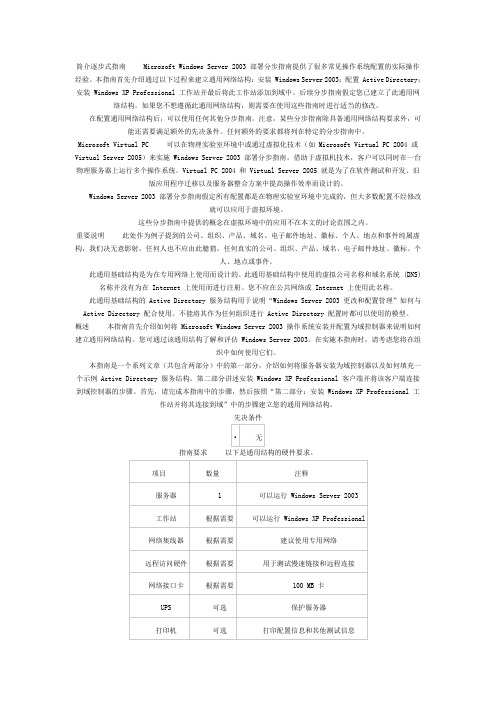
简介逐步式指南Microsoft Windows Server 2003 部署分步指南提供了很多常见操作系统配置的实际操作经验。
本指南首先介绍通过以下过程来建立通用网络结构:安装 Windows Server 2003;配置 Active Directory;安装 Windows XP Professional 工作站并最后将此工作站添加到域中。
后续分步指南假定您已建立了此通用网络结构。
如果您不想遵循此通用网络结构,则需要在使用这些指南时进行适当的修改。
在配置通用网络结构后,可以使用任何其他分步指南。
注意,某些分步指南除具备通用网络结构要求外,可能还需要满足额外的先决条件。
任何额外的要求都将列在特定的分步指南中。
Microsoft Virtual PC 可以在物理实验室环境中或通过虚拟化技术(如 Microsoft Virtual PC 2004 或Virtual Server 2005)来实施 Windows Server 2003 部署分步指南。
借助于虚拟机技术,客户可以同时在一台物理服务器上运行多个操作系统。
Virtual PC 2004 和 Virtual Server 2005 就是为了在软件测试和开发、旧版应用程序迁移以及服务器整合方案中提高操作效率而设计的。
Windows Server 2003 部署分步指南假定所有配置都是在物理实验室环境中完成的,但大多数配置不经修改就可以应用于虚拟环境。
这些分步指南中提供的概念在虚拟环境中的应用不在本文的讨论范围之内。
重要说明此处作为例子提到的公司、组织、产品、域名、电子邮件地址、徽标、个人、地点和事件纯属虚构,我们决无意影射,任何人也不应由此臆猜,任何真实的公司、组织、产品、域名、电子邮件地址、徽标、个人、地点或事件。
此通用基础结构是为在专用网络上使用而设计的。
此通用基础结构中使用的虚拟公司名称和域名系统 (DNS) 名称并没有为在 Internet 上使用而进行注册。
从2003域升级到2008R2域

对于2003 域控升级到2008 R2 域控的操作。
环境:AD 为单台2003 sp2 IP:172.16.10.10/24exchange2003 一台IP:172.16.10.20/242008 R2 一台IP:172.16.10.30/24客户机一台IP 随意网关:172.16.10.254 DNS为172.16.10.10升级前参考的文档为/viewthread.php?tid=53495&from=favorites/872211/197132不过区别在于,文档的案例是从2003 企业版升级到2008企业版,我只有2008 R2各版本,所以现在来做从2003 SP2 企业版升级到2008 R2 企业版。
作业前,将2003域控备份系统状态,在此不多说。
按照参考文档,先在2003域上升级域架构,在2003 域控IP:172.16.10.10 上放入2008 R2 光盘,此光盘为D盘,CMD下进入D:\support\adprep目录,(注:此处与参考的案例中的不一致,应该是2008和2008R2之间的区别)输入adprep.exe /forestprep进行2003 Schema 林架构升级。
看上面的图应该是不行的,为此我参考第二篇文档,/872211/197132用adprep32.exe来扩展这里按C 再按enter 确认继续,按其他键和enter 取消操作。
运行中,会修改一大堆文件。
中间就不截图了,经过漫长的等待(大约10分钟),终于完成了。
升级2003 AD Schema 域架构; adprep32.exe /domainprep出现‘Adprep detected that the domain is not in native mode。
’这时候需要那么你需要提高你的域的功能级别。
- 去到Active Directory域和信任关系.- 右键单击域对象,并选择“提升域功能级别…”- 选择“Windows Server 2003″并点击提高提升完后,再来继续这步提示后面要加参数完整命令为:adprep32.exe /domainprep /gpprep如上图,这次成功了。
如何在 Windows Server 2003 中提升域和目录林功能级别

/kb/322692(第 2/7 页)2005-7-8 11:51:17
如何在 Windows Server 2003 中提升域和目录林功能级别
4.
在“选择一个可用的域功能级别”中,请执行以下操作之一: • 单击“Windows 2000 本机模式”,然后单击“提升”以便把域功能级别提升到 Windows 2000 本机模式。 -或• 单击“Windows Server 2003”,然后单击“提升”以便把域功能级别提升到 Windows Server 2003。 注意:您也可以通过右击出现在 Active Directory 用户和计算机 MMC 管理单元中的域来提升域功能级别,然后单击“提升域功能级别”。要提升域功能级别,您必须是域管理员组的成员。 当前的域功能级别显示在“提升域功能级别”对话框的“当前域功能级别”中。级别提升在 PDC FSMO 上执行并要求域管理员权限。
当目录林功能提升后,运行早期版本操作系统的域控制器将不能被引入到该目录林中。例如,如果您将目录林功能提升至 Windows Server 2003,运行 Windows NT 4.0 或 Windows 2000 Server 的域控制器则不能添加到该目录林中。 返回页首
临时级别 — 从 Windows NT 4.0 域升级
/kb/322692(第 1/7 页)2005-7-8 11:51:17
如何在 Windows Server 2003 中提升域和目录林功能级别
返回页首
目录林功能级别
目录林功能激活目录林中所有的域都具有的功能。下面列出了三种目录林功能级别及相应的功能和所支持的域控制器。 Wind版本
: 322692 : 11.0
最后更新日期 : 2004年6月25日
域升级与在现有域环境中安装域控制器-陈英宏
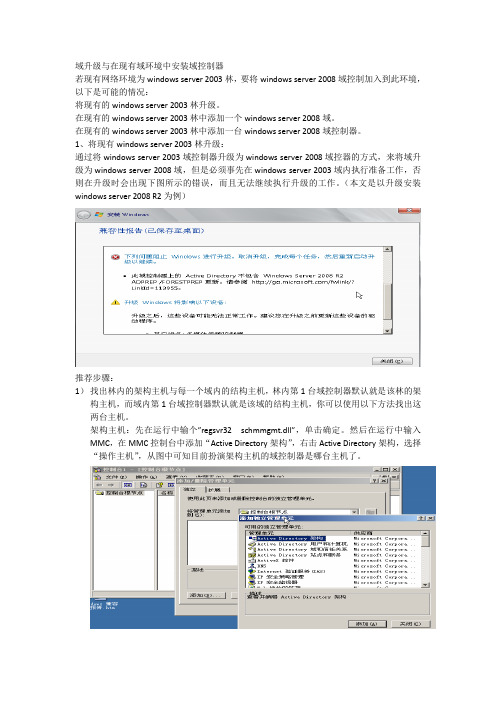
域升级与在现有域环境中安装域控制器若现有网络环境为windows server 2003林,要将windows server 2008域控制加入到此环境,以下是可能的情况:将现有的windows server 2003林升级。
在现有的windows server 2003林中添加一个windows server 2008域。
在现有的windows server 2003林中添加一台windows server 2008域控制器。
1、将现有windows server 2003林升级:通过将windows server 2003域控制器升级为windows server 2008域控器的方式,来将域升级为windows server 2008域,但是必须事先在windows server 2003域内执行准备工作,否则在升级时会出现下图所示的错误,而且无法继续执行升级的工作。
(本文是以升级安装windows server 2008 R2为例)推荐步骤:1)找出林内的架构主机与每一个域内的结构主机,林内第1台域控制器默认就是该林的架构主机,而域内第1台域控制器默认就是该域的结构主机,你可以使用以下方法找出这两台主机。
架构主机:先在运行中输个”regsvr32 schmmgmt.dll”,单击确定。
然后在运行中输入MMC,在MMC控制台中添加“Active Directory架构”,右击Active Directory架构,选择“操作主机”,从图中可知目前扮演架构主机的域控制器是哪台主机了。
结构主机:在管理工具中打开“Active Directory用户和计算机”,右击域名,选择“操作主机”在打开的窗口中选择“结构”标签,从图中可以知道结构主机是哪台主机了。
2)建议先通过备份工具(如ntbackup)来备份硬盘数据,包括系统状态数据。
3)到架构主机上使用enterprise admins或schema admins的成员登录。
windows域控制器设置教程
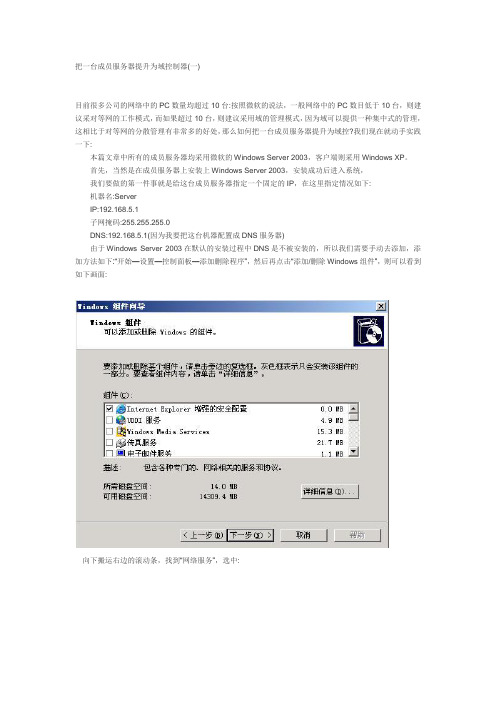
把一台成员服务器提升为域控制器(一)目前很多公司的网络中的PC数量均超过10台:按照微软的说法,一般网络中的PC数目低于10台,则建议采对等网的工作模式,而如果超过10台,则建议采用域的管理模式,因为域可以提供一种集中式的管理,这相比于对等网的分散管理有非常多的好处,那么如何把一台成员服务器提升为域控?我们现在就动手实践一下:本篇文章中所有的成员服务器均采用微软的Windows Server 2003,客户端则采用Windows XP。
首先,当然是在成员服务器上安装上Windows Server 2003,安装成功后进入系统,我们要做的第一件事就是给这台成员服务器指定一个固定的IP,在这里指定情况如下:机器名:ServerIP:192.168.5.1子网掩码:255.255.255.0DNS:192.168.5.1(因为我要把这台机器配置成DNS服务器)由于Windows Server 2003在默认的安装过程中DNS是不被安装的,所以我们需要手动去添加,添加方法如下:“开始—设置—控制面板—添加删除程序”,然后再点击“添加/删除Windows组件”,则可以看到如下画面:向下搬运右边的滚动条,找到“网络服务”,选中:默认情况下所有的网络服务都会被添加,可以点击下面的“详细信息”进行自定义安装,由于在这里只需要DNS,所以把其它的全都去掉了,以后需要的时候再安装:然后就是点“确定”,一直点“下一步”就可以完成整个DNS的安装。
在整个安装过程中请保证Windows Server 2003安装光盘位于光驱中,否则会出现找不到文件的提示,那就需要手动定位了。
安装完DNS以后,就可以进行提升操作了,先点击“开始—运行”,输入“Dcpromo”,然后回车就可以看到“Active Directory安装向导”在这里直接点击“下一步”:这里是一个兼容性的要求,Windows 95及NT 4 SP3以前的版本无法登陆运行到Windows Server 2003的域控制器,我建议大家尽量采用Windows 2000及以上的操作系统来做为客户端。
windows server 2003域的升级与降级

一、降域1.点击“开始—运行”,输入“Dcpromo”,然后回车就可以看到“Active Directory安装向导”。
2. 如果不成功,则单击“开始”,单击“运行”,然后键入以下命令:dcpromo /forceremoval强制降级,我们的服务器属于强制降级操作3. 单击“确定”。
4. 在“欢迎使用Active Directory 安装向导”页中,单击“下一步”。
5. 如果您要删除的计算机是全局编录服务器,请单击消息窗口中的“确定”。
6. 在“删除Active Directory”页中,确保已清除“这个服务器是域中的最后一个域控制器”复选框,然后单击“下一步”。
7. 在“网络凭据”页中,键入林中具有企业管理员凭据的用户帐户的名称、密码和域名称,然后单击“下一步”。
8. 在“管理员密码”中,键入您要为本地SAM 数据库的管理员帐户分配的密码和确认密码,然后单击“下一步”。
9. 在“摘要”页上,单击“下一步”。
10. 重启计算机,降域成功。
二、升域1.点击“开始—运行”,输入“Dcpromo”,然后回车就可以看到“Active Directory安装向导”在这里直接点击“下一步”:2.操作形态兼容性模板:这里是一个兼容性的要求,直接点击“下一步”:3.域控制器类型:在这里有新域的域控制器和现有域的额外域控制器两个选项,由于这是新建的第一台域控制器,所以选择第一项:“新域的域控制器”,然后点“下一步”:4.创建一个新域:有创建一个新的在新林中的域、在现有域树中的子域、在现有的林中的域树三个选项,因为是第一台域控,所以选择“在新林中的域”,点击下一步5.新的域名:在这里我们要指定一个域名,我在这里指定的是,输入新建域的域名,我们将新的域起名为,点击下一步BIOS域名:TARADIO,点击下一步7.数据库和日志文件文件夹:在这里要指定Active Directory数据库和日志的存放位置,采取默认,点击下一步8.共享的系统卷:c:\WAIDOWS\SYSVOL, 点击下一步9.DNS注册诊断:这里有三个选项,第一次部署时总会出现上面那个DNS注册诊断出错的画面,主要是因为虽然安装了DNS,但由于并没有配置它,网络上还没有可用的DNS服务器,所以才会出现响应超时的现像,所以在这里要选择:“在这台计算机上安装并配置DNS,并将这台DNS服务器设为这台计算机的首选DNS服务器”。
windows2003更改主域控主机操作步骤
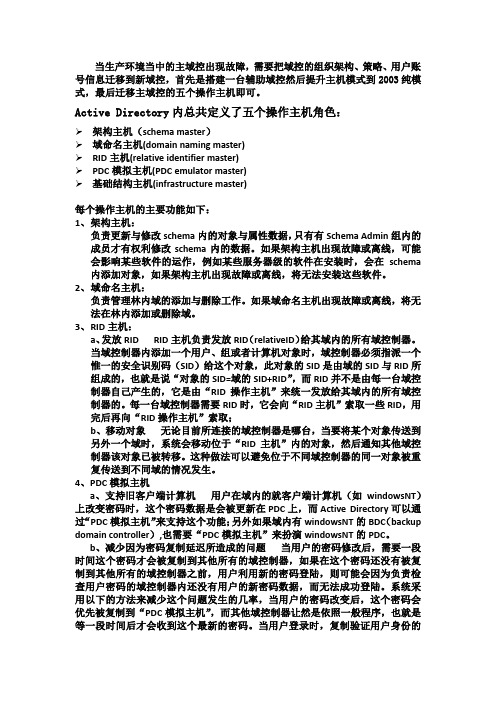
当生产环境当中的主域控出现故障,需要把域控的组织架构、策略、用户账号信息迁移到新域控,首先是搭建一台辅助域控然后提升主机模式到2003纯模式,最后迁移主域控的五个操作主机即可。
Active Directory内总共定义了五个操作主机角色:架构主机(schema master)域命名主机(domain naming master)RID主机(relative identifier master)PDC模拟主机(PDC emulator master)基础结构主机(infrastructure master)每个操作主机的主要功能如下:1、架构主机:负责更新与修改schema内的对象与属性数据,只有有Schema Admin组内的成员才有权利修改schema内的数据。
如果架构主机出现故障或离线,可能会影响某些软件的运作,例如某些服务器级的软件在安装时,会在schema 内添加对象,如果架构主机出现故障或离线,将无法安装这些软件。
2、域命名主机:负责管理林内域的添加与删除工作。
如果域命名主机出现故障或离线,将无法在林内添加或删除域。
3、R ID主机:a、发放RID RID主机负责发放RID(relativeID)给其域内的所有域控制器。
当域控制器内添加一个用户、组或者计算机对象时,域控制器必须指派一个惟一的安全识别码(SID)给这个对象,此对象的SID是由域的SID与RID所组成的,也就是说“对象的SID=域的SID+RID”,而RID并不是由每一台域控制器自己产生的,它是由“RID操作主机”来统一发放给其域内的所有域控制器的。
每一台域控制器需要RID时,它会向“RID主机”索取一些RID,用完后再向“RID操作主机”索取;b、移动对象无论目前所连接的域控制器是哪台,当要将某个对象传送到另外一个域时,系统会移动位于“RID主机”内的对象,然后通知其他域控制器该对象已被转移。
这种做法可以避免位于不同域控制器的同一对象被重复传送到不同域的情况发生。
把一台成员服务器提升为域控制器

把一台成员服务器提升为域控制器目前很多公司的网络中的PC数量均超过10台:按照微软的说法,一般网络中的PC数目低于10台,则建议建议采对等网的工作模式,而如果超过10台,则建议采用域的管理模式,因为域可以提供一种集中式的管理,这相比于对等网的分散管理有非常多的好处,那么如何把一台成员服务器提升为域控?我们现在就动手实践一下:本篇文章中所有的成员服务器均采用微软的Windows Server 2003,客户端则采用Windows XP。
首先,当然是在成员服务器上安装上Windows Server 2003,安装成功后进入系统,我们要做的第一件事就是给这台成员服务器指定一个固定的IP,在这里指定情况如下:机器名:ServerIP:192.168.5.1子网掩码:255.255.255.0DNS:192.168.5.1(因为我要把这台机器配置成DNS服务器)由于Windows Server 2003在默认的安装过程中DNS是不被安装的,所以我们需要手动去添加,添加方法如下:“开始—设置—控制面板—添加删除程序”,然后再点击“添加/删除Windows组件”,则可以看到如下画面:向下搬运右边的滚动条,找到“网络服务”,选中:默认情况下所有的网络服务都会被添加,可以点击下面的“详细信息”进行自定义安装,由于在这里只需要DNS,所以把其它的全都去掉了,以后需要的时候再安装:然后就是点“确定”,一直点“下一步”就可以完成整个DNS的安装。
在整个安装过程中请保证Windows Server 2003安装光盘位于光驱中,否则会出现找不到文件的提示,那就需要手动定位了。
安装完DNS以后,就可以进行提升操作了,先点击“开始—运行”,输入“Dcpromo”,然后回车就可以看到“Active Directory安装向导”在这里直接点击“下一步”:这里是一个兼容性的要求,Windows 95及NT 4 SP3以前的版本无法登陆运行到Windows Server 2003的域控制器,我建议大家尽量采用Windows 2000及以上的操作系统来做为客户端。
Windows2003建立与加入域控制器
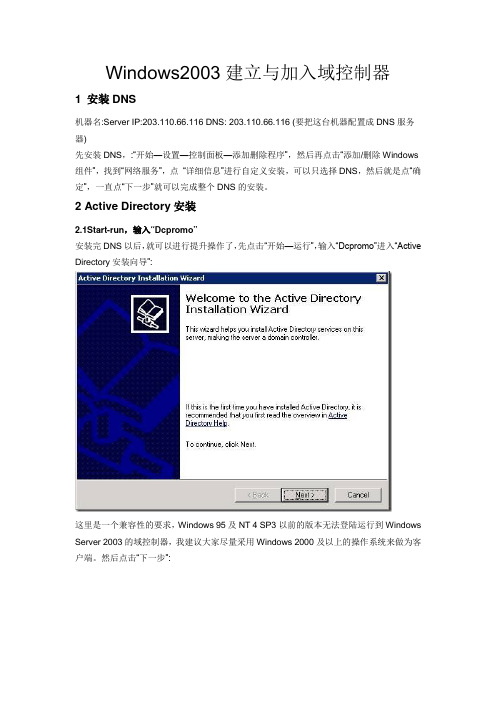
Windows2003建立与加入域控制器1 安装DNS机器名:Server IP:203.110.66.116 DNS: 203.110.66.116 (要把这台机器配置成DNS服务器)先安装DNS,:“开始—设置—控制面板—添加删除程序”,然后再点击“添加/删除Windows 组件”,找到“网络服务”,点“详细信息”进行自定义安装,可以只选择DNS,然后就是点“确定”,一直点“下一步”就可以完成整个DNS的安装。
2 Active Directory安装2.1Start-run,输入“Dcpromo”安装完DNS以后,就可以进行提升操作了,先点击“开始—运行”,输入“Dcpromo”进入“Active Directory安装向导”:这里是一个兼容性的要求,Windows 95及NT 4 SP3以前的版本无法登陆运行到Windows Server 2003的域控制器,我建议大家尽量采用Windows 2000及以上的操作系统来做为客户端。
然后点击“下一步”:2.2Domain controller for a new domain在这里由于这是第一台域控制器,所以选择第一项:“新域的域控制器(Domain controller for a new domain)”,然后点“下一步”.2.3Domain in a new forest既然是第一台域控,那么当然也是选择“在新林中的域(Domain in a new forest)”.2.4安装和配置DNS在这台计算机上(如果DNS没有配置则会出现此)2.5Input your domain在这里我们要指定一个域名,我在这里指定的是,下一步,此时报告domainserver1的主机名已经被用(其实就是本机的主机名),系统自动分配domainserver10作为你的NETBIOS domain name。
所以更改为域名,如下2.6指定NetBIOS名这里是指定NetBIOS名,注意千万别和下面的客户端冲突,也就是说整个网络里不能再有一台PC的计算机名叫“DS1”,虽然这里可以修改,但个人建议还是采用默认的好,省得以后麻烦。
win2003域控制器建立

win2003域控制器建立windows学习笔记2009-05-20 22:34:13 阅读545 评论0 字号:大中小订阅把一台成员服务器提升为域控制器(一)目前很多公司的网络中的PC数量均超过10台:按照微软的说法,一般网络中的PC数目低于10台,则建议建议采对等网的工作模式,而如果超过10台,则建议采用域的管理模式,因为域可以提供一种集中式的管理,这相比于对等网的分散管理有非常多的好处,那么如何把一台成员服务器提升为域控?我们现在就动手实践一下:Active Directory 的基本概念Active Directory是面向Windows Standard Server、Windows Enterprise Server以及Windows Datacenter Server的目录服务。
(Active Directory不能运行在Windows Web Server上,但是可以通过它对运行Windows Web Server的计算机进行管理。
)Active Directory存储了有关网络对象的信息,并且让管理员和用户能够轻松地查找和使用这些信息。
Active Directory 使用了一种结构化的数据存储方式,并以此作为基础对目录信息进行合乎逻辑的分层组织。
活动目录的基本概念活动目录服务是Windows 2000/2003 Server中最重要的核心任务之一。
什么是活动目录活动目录是一种目录服务,目录服务包括三方面的功能:组织网络中的资源,提供对资源的管理,对资源的控制,活动目录的服务通过将对网络中的各种资源的信息,保存到一个数据库中,来为网络中的用户和管理员提供对这些资源的访问、管理和控制,这个数据库叫活动目录数据库。
通过活动目录服务,管理员可以实现整个网络的集中管理。
关于目录与目录服务要想理解什么是活动目录(Active Directory),必须先了解什么是目录(Directory)和目录服务(Directory Service)。
Windows2003主备域控制器转换方法

备份域升为主域控制器[日期:2007-10-01] 来源:作者:[字体:大中小] AD恢复主域控制器本文讲述了在多域控制器环境下,主域控制器由于硬件故障突然损坏,而又事先又没有做好备份,如何使额外域控制器接替它的工作,使Active Directory正常运行,并在硬件修理好之后,如何使损坏的主域控制器恢复。
----------------------------------------------------------------------目录Active Directory操作主机角色概述环境分析从AD中清除主域控制器 对象在额外域控制器上通过ntdsutil.exe工具执行夺取五种FMSO操作设置额外域控制器为GC(全局编录)重新安装并恢复损坏主域控制器附:用于检测AD中五种操作主机角色的脚本----------------------------------------------------------------------一、Active Directory操作主机角色概述Active Directory 定义了五种操作主机角色(又称FSMO):架构主机schema master、域命名主机domain naming master相对标识号(RID) 主机RID master主域控制器模拟器(PDCE)基础结构主机infrastructure master而每种操作主机角色负担不同的工作,具有不同的功能:架构主机具有架构主机角色的DC 是可以更新目录架构的唯一DC。
这些架构更新会从架构主机复制到目录林中的所有其它域控制器中。
架构主机是基于目录林的,整个目录林中只有一个架构主机。
域命名主机具有域命名主机角色的DC 是可以执行以下任务的唯一DC:向目录林中添加新域。
从目录林中删除现有的域。
添加或删除描述外部目录的交叉引用对象。
相对标识号(RID)主机此操作主机负责向其它DC 分配RID 池。
如何将服务器变成域控制器的教程

把一台成员服务器提升为域控制器(一) 目前很多公司的网络中的PC数量均超过10台:按照微软的说法,一般网络中的PC数目低于10台,则建议采对等网的工作模式,而如果超过10台,则建议采用域的管理模式,因为域可以提供一种集中式的管理,这相比于对等网的分散管理有非常多的好处,那么如何把一台成员服务器提升为域控?我们现在就动手实践一下:本篇文章中所有的成员服务器均采用微软的Windows Server 2003,客户端则采用Windows XP。
首先,当然是在成员服务器上安装上Windows Server 2003,安装成功后进入系统,我们要做的第一件事就是给这台成员服务器指定一个固定的IP,在这里指定情况如下:机器名:ServerIP:192.168.5.1子网掩码:255.255.255.0DNS:192.168.5.1(因为我要把这台机器配置成DNS服务器)由于Windows Server 2003在默认的安装过程中DNS是不被安装的,所以我们需要手动去添加,添加方法如下:“开始—设置—控制面板—添加删除程序”,然后再点击“添加/删除Windows组件”,则可以看到如下画面:向下搬运右边的滚动条,找到“网络服务”,选中:默认情况下所有的网络服务都会被添加,可以点击下面的“详细信息”进行自定义安装,由于在这里只需要DNS,所以把其它的全都去掉了,以后需要的时候再安装:然后就是点“确定”,一直点“下一步”就可以完成整个DNS的安装。
在整个安装过程中请保证Windows Server 2003安装光盘位于光驱中,否则会出现找不到文件的提示,那就需要手动定位了。
安装完DNS以后,就可以进行提升操作了,先点击“开始—运行”,输入“Dcpromo”,然后回车就可以看到“Active Directory安装向导”在这里直接点击“下一步”:这里是一个兼容性的要求,Windows 95及NT 4 SP3以前的版本无法登陆运行到Windows Server 2003的域控制器,我建议大家尽量采用Windows 2000及以上的操作系统来做为客户端。
windows2003 额外域控制升级为主域控制器
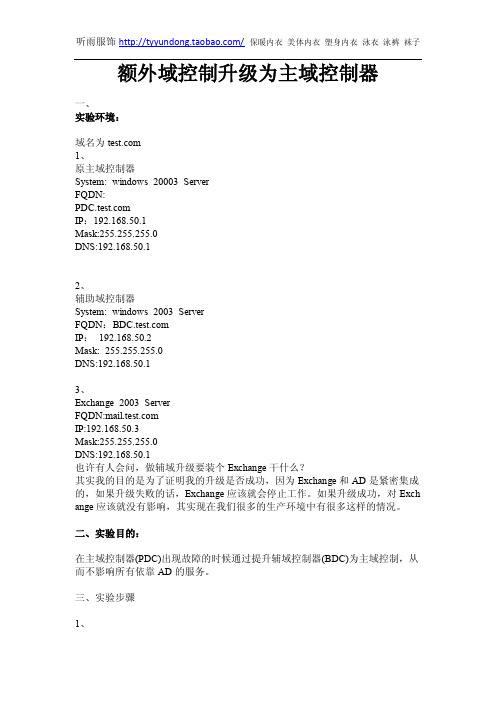
额外域控制升级为主域控制器一、实验环境:域名为1、原主域控制器System: windows 20003 ServerFQDN:IP:192.168.50.1Mask:255.255.255.0DNS:192.168.50.12、辅助域控制器System: windows 2003 ServerFQDN:IP:192.168.50.2Mask: 255.255.255.0DNS:192.168.50.13、Exchange 2003 ServerFQDN:IP:192.168.50.3Mask:255.255.255.0DNS:192.168.50.1也许有人会问,做辅域升级要装个Exchange干什么?其实我的目的是为了证明我的升级是否成功,因为Exchange和AD是紧密集成的,如果升级失败的话,Exchange应该就会停止工作。
如果升级成功,对Exch ange应该就没有影响,其实现在我们很多的生产环境中有很多这样的情况。
二、实验目的:在主域控制器(PDC)出现故障的时候通过提升辅域控制器(BDC)为主域控制,从而不影响所有依靠AD的服务。
三、实验步骤1、安装域控制器。
第一台域控制器的安装我这里就不在说明了,但要注意一点的是,两台域控器都要安装DNS组件。
在第一台域控制安装好后,下面开始安装第二台域控制器(BDC),首先将要提升为辅助域控制的计算机的计算机名,IP地址及DNS跟据上面设置好以后,并加入到现有域,加入域后以域管理员的身份登陆,开始进行安装第二台域控制器。
2、在安装辅助域控器前先看一下我们的Exchange Server工作是否正常,到Exchange Server 中建立两个用户test1和test2,并为他们分别建立一个邮箱,下面使用他们相互发送邮件进行测试,如图。
3、我们发现发送邮件测试成功,这证明Exchange是正常的。
下面正式开始安装第二台域控制器。
也是就辅助域控制器(BDC)。
域控制器迁移以及修改服务器ip

windows server 2003 域控制器转移迁移准备工作:1. 在Windows Server 2003上运行dcpromo命令将其升级为域控制器,并在升级时选择使其成为现有Windows 2003域的额外的域控制器。
2. 在Windows Server 2003上安装DNS服务,确认它已经和原来的Windows 2003DNS服务器上的数据复制同步后,将它的DNS服务器地址指向自己。
3. 将这台Windows Server 2003域控制器设为全局编录(Glocal Catalog)服务器,具体方法请参考下面这篇文档:《How to promote a domain controller to a global catalog server》:</?id=296882>4. 将原来的Windows 2003域控制器上的5个FSMO角色转移到这台Windows Server 2003域控制器上,具体方法请参考下面这篇文档:《如何查看和转移Windows Server 2003 中的FSMO 角色》:</?id=324801>当最后一步转移结构主机角色时可能会提示“当前域控制器是全局编录服务器,不要将结构主机角色转移到该域控制器上”,由于是在单域环境中,直接确认忽略该提示即可。
关于在Windows 2003域控制器上放置FSMO的更多信息,请参考下面这篇文档:《在Windows 2003 域控制器上放置和优化FSMO》:</?id=223346>5. 完成以上操作之后,新的Windows Server 2003域控制器便替代了原来的第一台Windows 2003域控制器的角色,但我们需要等待一段时间使原来的Windows 2003域控制器上的和全局编录及FSMO角色相关的活动目录信息完全复制到WindowsServer 2003域控制器上。
建议您观察一两天时间,并确认新的Windows Server 2003域控制器/DNS服务器一切工作正常后,再将原来的Windows 2003域控制器降级。
额外域控制升级为主域控制器
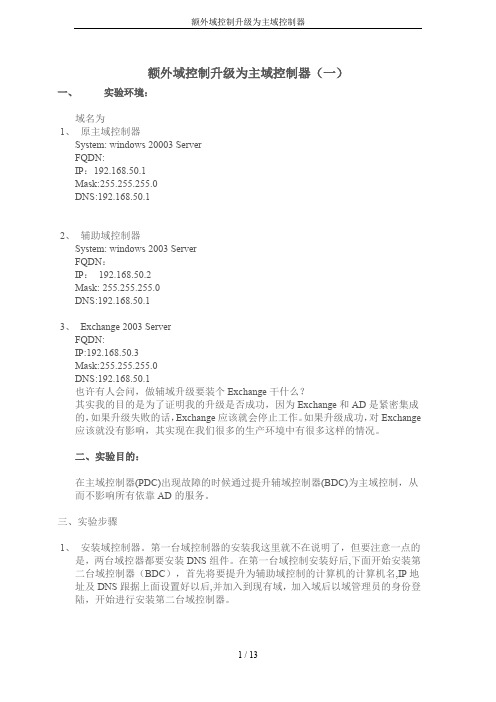
额外域控制升级为主域控制器(一)一、实验环境:域名为1、原主域控制器System: windows 20003 ServerFQDN:IP:192.168.50.1Mask:255.255.255.0DNS:192.168.50.12、辅助域控制器System: windows 2003 ServerFQDN:IP:192.168.50.2Mask: 255.255.255.0DNS:192.168.50.13、Exchange 2003 ServerFQDN:IP:192.168.50.3Mask:255.255.255.0DNS:192.168.50.1也许有人会问,做辅域升级要装个Exchange干什么?其实我的目的是为了证明我的升级是否成功,因为Exchange和AD是紧密集成的,如果升级失败的话,Exchange应该就会停止工作。
如果升级成功,对Exchange 应该就没有影响,其实现在我们很多的生产环境中有很多这样的情况。
二、实验目的:在主域控制器(PDC)出现故障的时候通过提升辅域控制器(BDC)为主域控制,从而不影响所有依靠AD的服务。
三、实验步骤1、安装域控制器。
第一台域控制器的安装我这里就不在说明了,但要注意一点的是,两台域控器都要安装DNS组件。
在第一台域控制安装好后,下面开始安装第二台域控制器(BDC),首先将要提升为辅助域控制的计算机的计算机名,IP地址及DNS跟据上面设置好以后,并加入到现有域,加入域后以域管理员的身份登陆,开始进行安装第二台域控制器。
2、在安装辅助域控器前先看一下我们的Exchange Server工作是否正常,到Exchange Server 中建立两个用户test1和test2,并为他们分别建立一个邮箱,下面使用他们相互发送邮件进行测试,如图。
3、我们发现发送邮件测试成功,这证明Exchange是正常的。
下面正式开始安装第二台域控制器。
也是就辅助域控制器(BDC)。
- 1、下载文档前请自行甄别文档内容的完整性,平台不提供额外的编辑、内容补充、找答案等附加服务。
- 2、"仅部分预览"的文档,不可在线预览部分如存在完整性等问题,可反馈申请退款(可完整预览的文档不适用该条件!)。
- 3、如文档侵犯您的权益,请联系客服反馈,我们会尽快为您处理(人工客服工作时间:9:00-18:30)。
目前,Windows Server系统被企业广范采用,对于一些微型企业也许并不需要对Windows网络进行管理,但对于中大型企业来说,管理是不可缺少的。
人数不多的小型企业,则建议采用对等网的工作模式,而如果是几十台或更多客户端,则建议采用域的管理模式,因为域可以提供一种集中式的管理,这相比于对等网的分散管理有非常多的好处。
相信本文的读者都处于一个较大的公司网络里,所以这次我们来谈谈如何把一台成员服务器提升为域控,来统一管理我们的网络。
一、环境
服务器:Windows Server 2003
机器名:domain Server
IP:192.168.10.1
子网掩码:255.255.255.0
DNS:192.168.10.1
客户机:Windows XP
二、添加域名服务
如果在安装Windows Server 2003过程中,没有选择DNS组件,默认情况下是不被安装的,我们就需要手动去添加它。
这里我们需要用到Windows Server 2003的安装光盘。
添加方法如下:“开始—设置—控制面板—添加删除程序”,然后再点击“添加/删除Windows组件”,则可以看到如下画面:
图1
选中“网络服务”:
图2
默认情况下所有的网络服务都会被添加,可以点击下面的“详细信息”进行自定义安装,由于在这里只需要DNS,所以把其它的全都去掉了,以后需要的时候再安装:
图3
然后就是点“确定”,一直点“下一步”就可以完成整个DNS的安装。
在整个安装过程中请保证Windows Server 2003安装光盘位于光驱中,否则会出现找不到文件的提示,那就需要手动定位了。
图4
安装完DNS以后,就可以进行提升操作了,先点击“开始—运行”,输入“Dcpromo”,然后回车就可以看到“Active Directory安装向导”
在这里直接点击“下一步”:
图5
这里是一个兼容性的要求,Windows 95及NT 4 SP3以前的版本无法登陆运行到Windows Server 2003的域控制器,我建议大家尽量采用Windows 2000及以上的操作系统来做为客户端。
然后点击“下一步”:
图6
在这里由于这是第一台域控制器,所以选择第一项:“新域的域控制器”,然后点“下一步”:
图7
选择“在新林中的域”:
图8
在这里我们要指定一个域名,比如:
图9
这里是指定NetBIOS名,注意千万别和下面的客户端冲突,也就是说整个网络里不能再有一台PC的计算机名叫“demo”,虽然这里可以修改,但个人建议还是采用默认的好,省得以后麻烦。
图10
在这里要指定AD数据库和日志的存放位置,如果不是C盘的空间有问题的话,建议采用默认。
这里是指定SYSVOL文件夹的位置,还是那句话,没有特殊情况,不建议修改:
图11
第一次部署时总会出现上面那个DNS注册诊断出错的画面,主要是因为虽然安装了DNS,但由于并没有配置它,网络上还没有可用的DNS服务器,所以才会出现响应超时的现像,所以在这里要选择:“在这台计算机上安装并配置DNS,并将这台DNS服务器设为这台计算机的首选DNS服务器”。
图12
“这是一个权限的选择项,在这里,我选择第二项:“只与Windows 2000或Window 2003操作系统兼容的权限”,因为在我做实验的整个环境里,并没有Windows 2000以前的操作系统存在”
图13
这里是一个重点,还原密码,希望大家设置好以后一定要记住这个密码,千万别忘记了,因为在后面的关于活动目录恢复的文章上要用到这个密码的。
图14
这是确认画面,请仔细检查刚刚输入的信息是否有误,尤其是域名书写是否正确,因为改域名可不是闹着玩的,如果有的话可以点上一步进入重输,如果确认无误的话,那么点“下一步”就正式开安装了:
图15
安装完成:
完成,重新启动。
图16
然后来看一下安装了AD后和没有安装的时候有些什么区别,首先第一感觉就是关机和开机的速度明显变慢了,再看一下登陆界面:
图17
出现“登陆到”的选择框:
进入系统后,右键点击“我的电脑”选“属性”,点“计算机”
图18
到这里,这台服务器就被成功提升为域控制器了。
